
Die Methode zum Generieren von Diagrammdaten aus einer Excel-Tabelle ist wie folgt:
1 Öffnen Sie Excel und wählen Sie die Daten aus, für die Das Diagramm wird generiert.
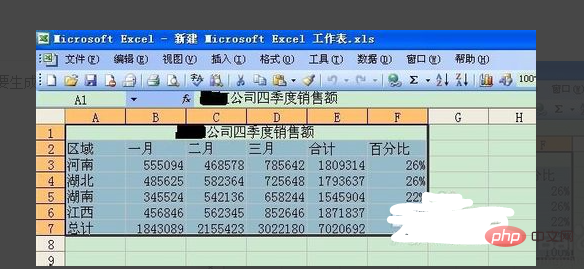
2. Wählen Sie „Einfügen“ – „Diagramm“ in der Symbolleiste.

3 Wählen Sie nun den Diagrammtyp aus, z. B. ein dreidimensionales gruppiertes Säulendiagramm, und klicken Sie auf „Weiter“.

4. Sie werden aufgefordert, die Diagrammquelldaten auszuwählen. Da wir diese bereits im ersten Schritt ausgewählt haben, klicken Sie direkt auf „Weiter“.
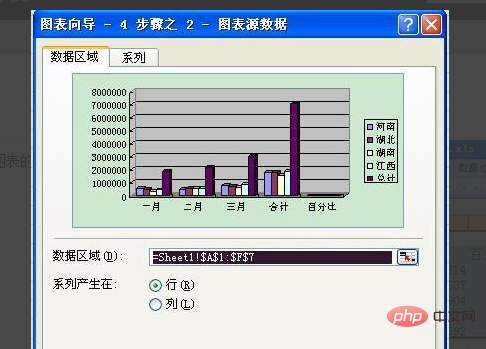
5, geben Sie dann den Diagrammtitel und die Bedeutung der von jeder Achse dargestellten Daten ein (Standard ist „keine“).

6 Sie können dem Diagramm auch Netzwerklinien hinzufügen (Standard ist keine).

7. Sie können auch die Position der Legende auswählen (Standardeinstellung ist rechts), klicken Sie auf „Weiter“.
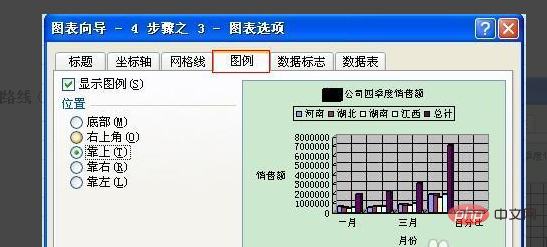
8, wählen Sie dann die Einfügeposition aus, die standardmäßig die aktuelle Seite ist.

9 Sie können die Größe des Diagramms an Ihre Arbeitsanforderungen anpassen.
10, dann ziehen Sie das Diagramm an die entsprechende Stelle in Excel.
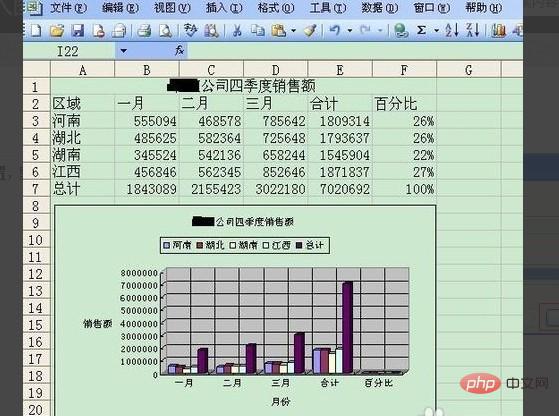
11, endlich Excel speichern.
Weitere technische Artikel zum Thema Excel finden Sie in der Spalte Excel Basic Tutorial, um mehr darüber zu erfahren!
Das obige ist der detaillierte Inhalt vonSo erstellen Sie Datendiagramme in Excel-Tabellen. Für weitere Informationen folgen Sie bitte anderen verwandten Artikeln auf der PHP chinesischen Website!
 Vergleichen Sie die Ähnlichkeiten und Unterschiede zwischen zwei Datenspalten in Excel
Vergleichen Sie die Ähnlichkeiten und Unterschiede zwischen zwei Datenspalten in Excel
 Excel-Duplikatfilter-Farbmarkierung
Excel-Duplikatfilter-Farbmarkierung
 So kopieren Sie eine Excel-Tabelle, um sie auf die gleiche Größe wie das Original zu bringen
So kopieren Sie eine Excel-Tabelle, um sie auf die gleiche Größe wie das Original zu bringen
 Excel-Tabellen-Schrägstrich in zwei Teile geteilt
Excel-Tabellen-Schrägstrich in zwei Teile geteilt
 Die diagonale Kopfzeile von Excel ist zweigeteilt
Die diagonale Kopfzeile von Excel ist zweigeteilt
 Absolute Referenzeingabemethode
Absolute Referenzeingabemethode
 Java-Export Excel
Java-Export Excel
 Der Excel-Eingabewert ist unzulässig
Der Excel-Eingabewert ist unzulässig